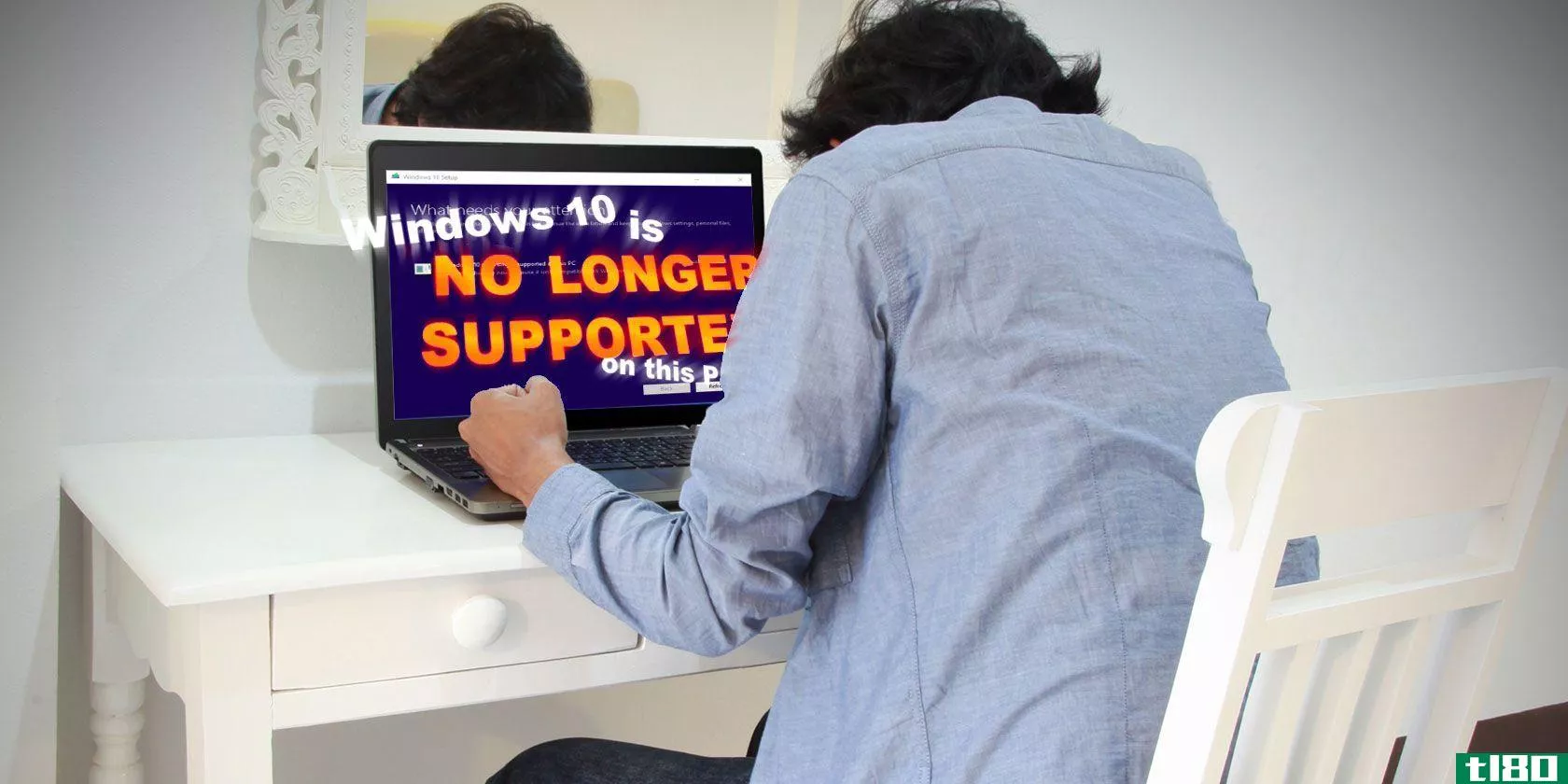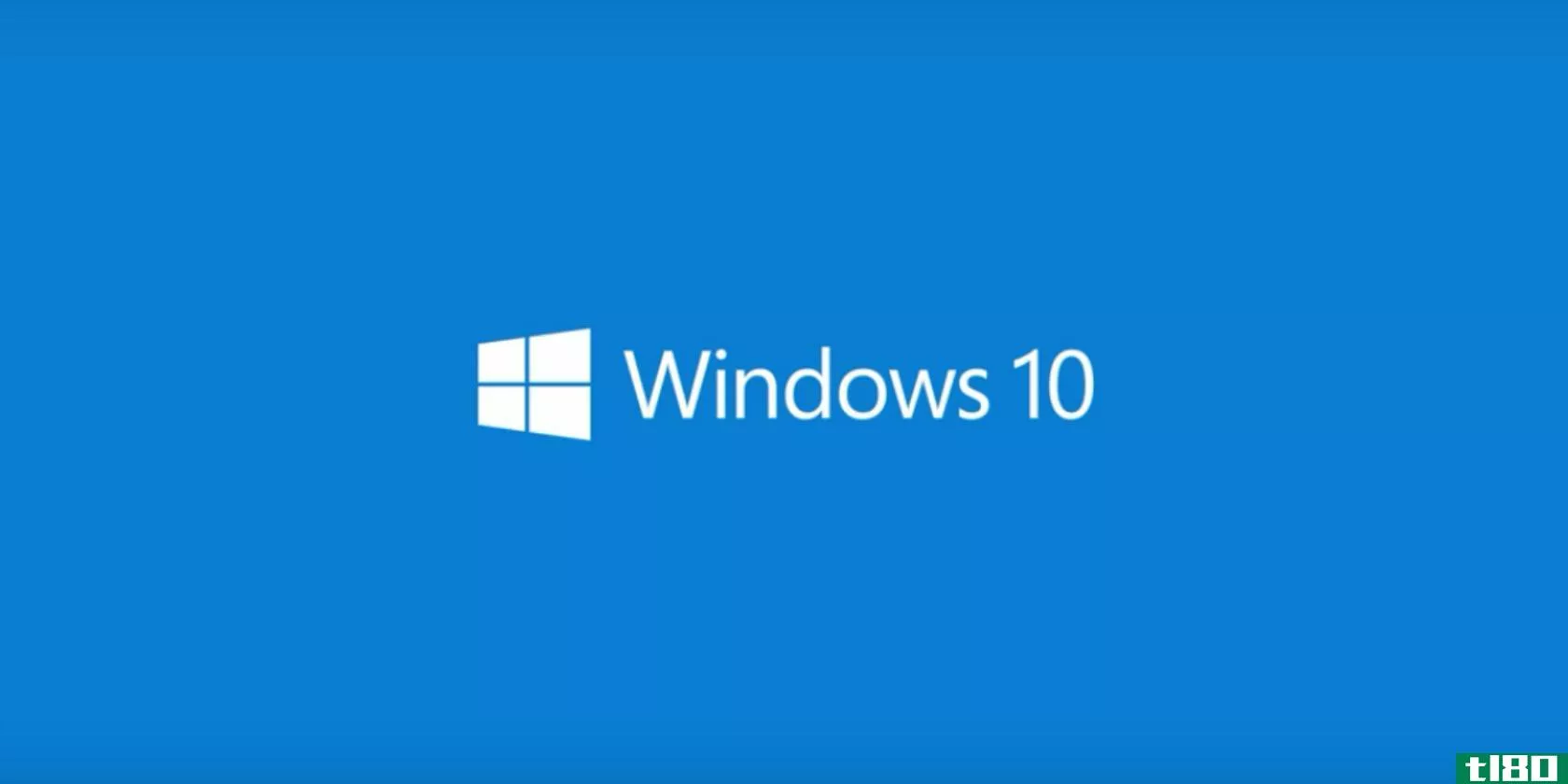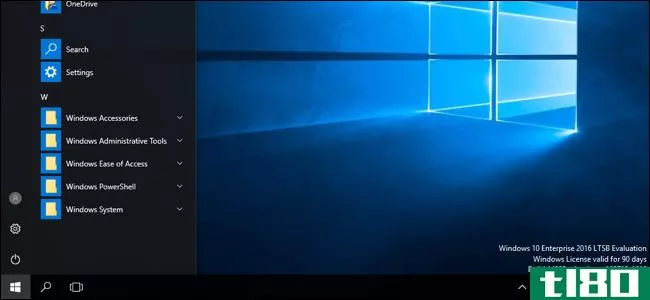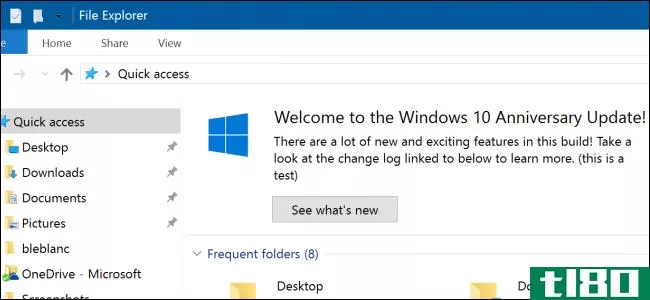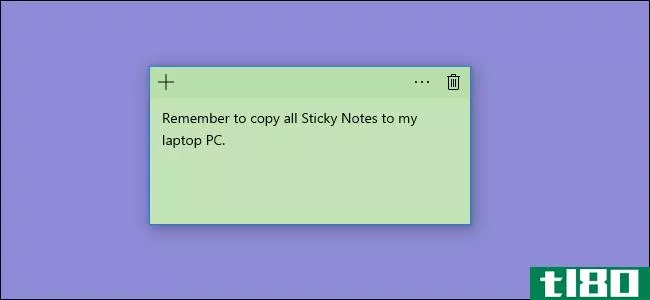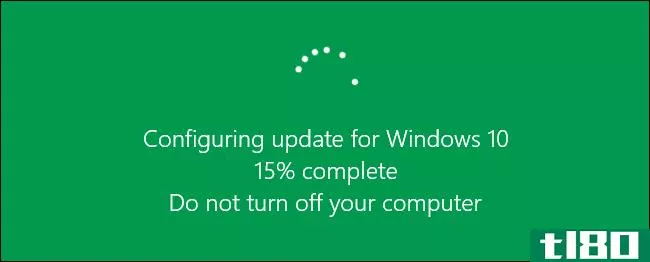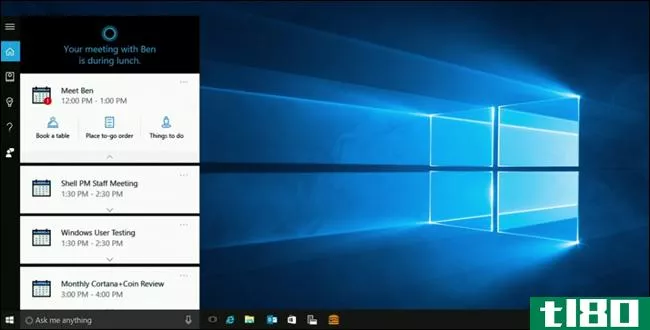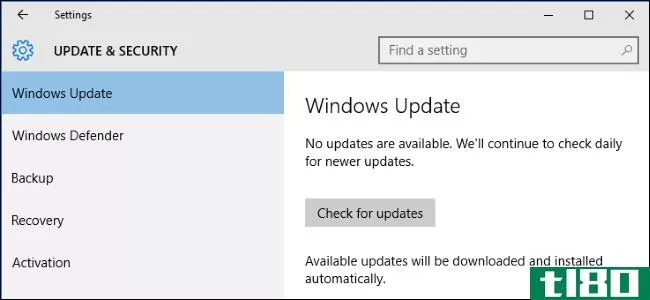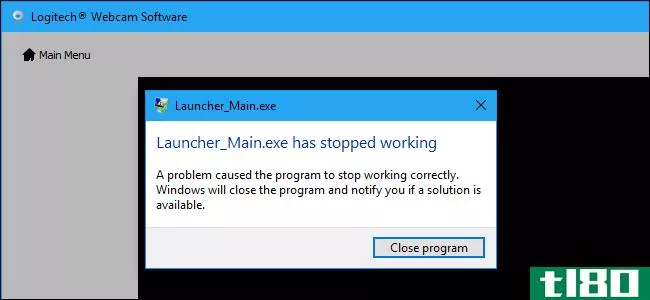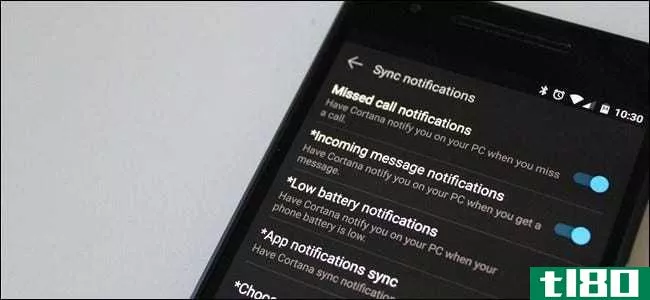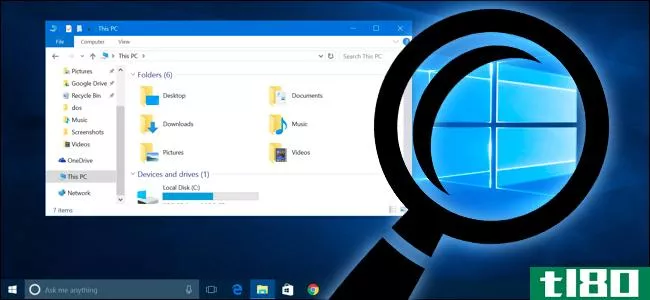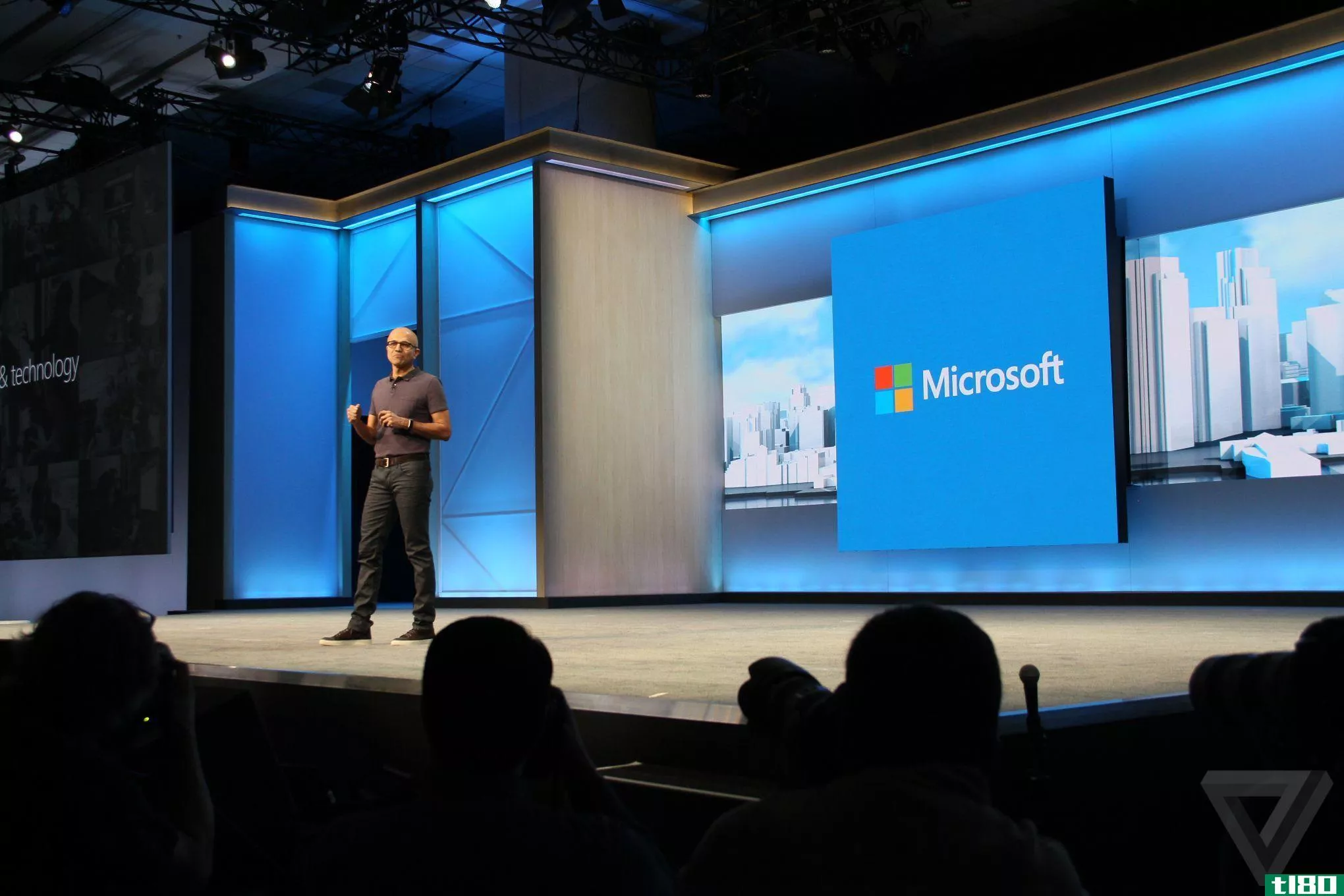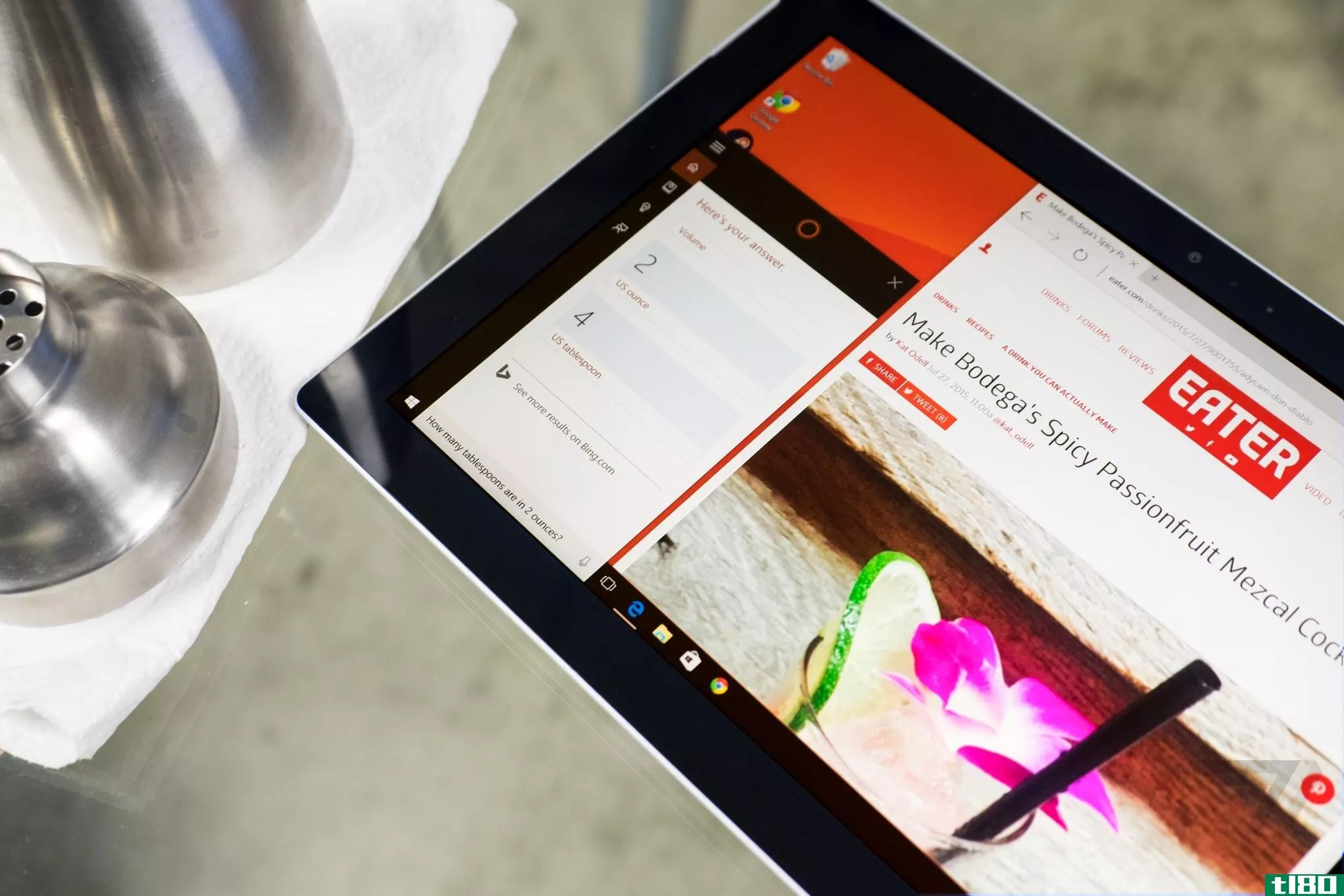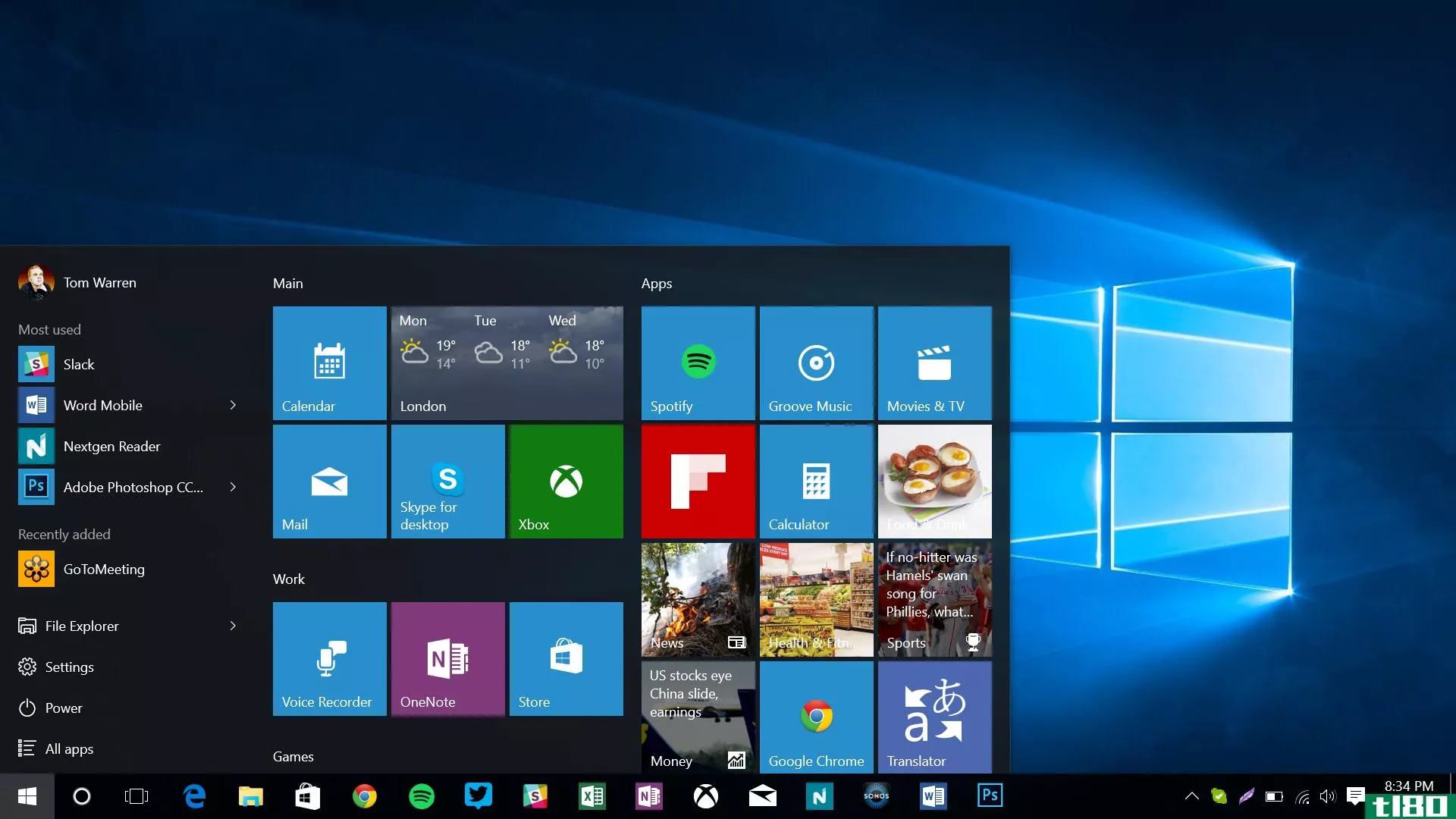windows 10周年更新的新功能
Windows10的第二个大更新,被称为“周年更新”,终于来了。这是一个涉及操作系统每个角落的巨大更新。它包含了比11月份更新更多的变化。
周年纪念更新将报告自己的版本1607,尽管事实上,它在技术上推出了8月,而不是7月。如果您还没有,请尝试在Windows 10的“设置”>;“更新与安全”中检查更新。您也可以从此处的Microsoft支持页手动启动更新。
这篇文章最初是在2016年3月30日写的,但后来更新了内幕预览和最终版本的功能。
科尔塔纳变得更聪明了
可以说最大的更新是Cortana。微软继续扩展Cortana的能力,显然是想让它成为日益增长的竞争中最强大的助手(Siri、Google Now、Alexa和整个帮派)。这一次,Cortana出现在Windows10的锁屏上,所以你可以随时调用她。而且,她可以在你的移动设备上推送信息,包括通知和短信。(记住,由于Cortana也可以在Android上使用,这并不意味着你需要Windows Phone来利用它。)
不过,更有趣的是,Cortana可以解析更多关于它认为您可能需要的东西的信息。例如,舞台上的演示向我们展示了Cortana可以对“把我昨晚**的PowerPoint发给Chuck”或“我去年在Build参观了哪家玩具店”做出回应?“这太疯狂了。当然,如果你更注重隐私的话,这在所有错误的方面都是疯狂的——但这是一套相当诱人的功能。
Cortana还可以为您提供积极的建议。如果您收到航班详细信息的电子邮件确认,它会将它们添加到您的日历中。如果你答应过查克,你会在电子邮件中给他发PowerPoint,科塔纳会知道的,并提醒你以后要履行承诺。
此外,如果您将一个约会添加到日历中,它将知道该约会是否与另一个约会重叠,并询问您是否要重新安排其中一个重叠的事件。或者,如果你在午餐时间开会,它会根据你可用的应用程序询问你是否要预订一张桌子,或是要点菜。简而言之,Cortana越来越主动了,所以你不必掌握自己的事情——这不就是有助理的意义吗?
windows 10与您的android**(或windows phone)交互
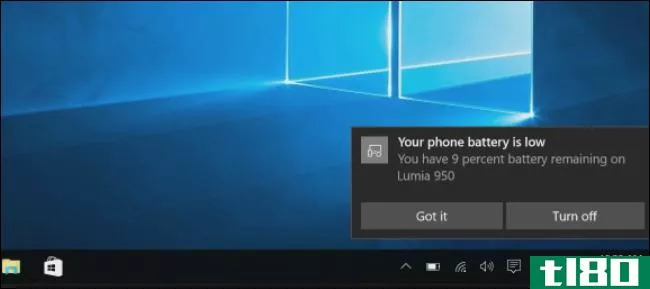
Windows 10上的Cortana现在将与Android或Windows智能**上的Cortana应用程序集成。您只需安装Cortana Android应用程序,并在两台设备上使用相同的Microsoft帐户登录即可。iPhone用户并不走运,因为iOS过于封闭,微软无法与之深度融合。这只适用于运行最新软件的windows10个人电脑和window**obile10**。它现在也可以在Android**和windows10个人电脑之间运行——只要确保你已经从googleplay安装了最新的Cortana应用程序。
Cortana可以将所有Android**的通知镜像到PC上,在Windows10的操作中心中为您提供所有通知。当你的智能**电池电量不足时,你也会在电脑上看到一个通知,这样你就知道什么时候该充电了。Cortana将提供“查找我的**”功能,可以在地图上远程定位你的**,如果你在附近丢失**,也可以给它打电话。在你的电脑上向Cortana询问“到[place]的方向”,你会在**上看到相同的方向。这些只是当前的功能,所以你可以期待微软添加更多。
更多桌面应用程序和游戏来到windows应用商店
相关报道:为什么你不应该从Windows商店购买《古墓丽影崛起》(以及其他PC游戏)
Windows商店现在处境艰难。我们希望它能获得更多的桌面应用和游戏,但我们不希望它们受到通用Windows平台(universalwindows Platform,UWP)的限制。微软正试图在周年纪念更新中修复这种中断。
普通的桌面应用程序终于来到了Windows应用商店——至少,只要开发者将它们“转换”成UWP。这允许轻松地发现和安装Windows应用商店,但应该没有UWP应用程序传统上的所有限制。我们仍然不太清楚这意味着什么,哪些应用可能是无限制的干净转换的候选应用,但这是一个有趣的命题。
微软发布了一个工具,任何人都可以将电脑上的任何桌面应用程序转换成沙盒式的UWP应用程序。开发者可以使用它来转换自己的应用程序,以便上传到Windows应用商店,这样Windows桌面应用程序就会出现在应用商店中。您可以使用它将一个旧的桌面应用程序转换为UWP应用程序,并从商店外部安装该应用程序。
游戏是其中的一个重要部分。我们已经看到从Windows商店购买的游戏缺少某些功能。微软已经增加了对禁用Vsync和启用G-Sync和Freesync的支持。他们承诺更好地支持多个GPU以及修改,覆盖,并在未来更多。微软还表示,他们将很快在Windows商店中支持捆绑包和季节***。但只有时间才能证明游戏的功能是否与普通桌面游戏相当。
Windows10有一个黑暗的主题(和更多的主题选项)
当windows10发布时,它包含了一个隐藏的暗主题,你可以通过更改注册表设置或在应用商店中按下一个秘密的键盘快捷键来启用它。您也可以在Edge浏览器中更改主题,但仅限于Edge。这个主题是不完整的。周年纪念更新后,您现在可以在“设置”>;“个性化”>;“颜色”中选择亮模式和暗模式。它是为Windows应用商店应用程序设计的,但不是每个应用程序都会听这个设置并遵守它——一些应用程序,特别是来自第三方开发人员的应用程序,控制自己的主题设置。这也意味着文件资源管理器将一如既往地保持白色。
这里还有一个单独的“在标题栏上显示颜色”选项,允许您仅将所选颜色应用于窗口标题栏,并继续使用黑色的开始菜单、任务栏和操作中心。
microsoft edge最终支持浏览器扩展
相关:如何在Microsoft Edge中安装扩展
微软Edge原本应该在windows10发布时推出浏览器扩展,但没有实现。这是微软Edge感到如此半生不熟、失去如此多用户的一个重要原因。随着周年纪念的更新,Edge最终将支持浏览器扩展。
Edge使用Chrome风格的扩展,微软将提供一个工具,帮助开发者快速将Chrome扩展转换为Edge扩展。(Firefox也在转向Chrome风格的扩展。)这些边缘扩展已经在Windows应用商店中提供,您可以在那里安装它们。
在发布时,Windows应用商店提供Adblock、Adblock Plus、Amazon Assistant、Evernote Web Clipper、LastPass、鼠标手势、Office Online、OneNote Web Clipper、页面分析器、Pinterest的Pin-It按钮、Reddit增强套件、Save to Pocket和Microsoft Edge extensi***的Translate。
edge可以点击播放flash、固定标签、web通知和滑动导航
将Flash插件设置为click-to-play可以帮助您避免Flash的安全漏洞和电池耗尽行为。Edge目前并没有提供太多对Flash的控制,它的设置中只有一个浏览器范围的“使用adobeflashplayer”选项。
微软宣布,随着周年纪念的更新,Edge将自动暂停页面中不完整的Flash内容,你必须点击它才能播放。网页上的游戏和视频应该正常工作,但Flash广告不会自动播放。谷歌Chrome已经做出了这一改变,所以Edge也在追随Chrome的脚步。
Edge允许您像其他现代浏览器一样锁定选项卡。只需右键单击或长按一个选项卡并选择“锁定”。选项卡将变成一个小图标,在您的选项卡栏的左侧,它将始终出现在您打开边缘。这是理想的网站,你总是想打开,如电子邮件和社交网站。
微软还增加了对网络通知的支持。当你访问一个网站,它可以要求你允许通知。然后,该网站可以向您发送通知,它们将出现在您的行动中心-所有这些都不需要您安装应用程序。此功能已启用,可在Skype for Web中使用。单击通知,您将被直接带到显示该通知的网站。
如果你有一个触摸屏,你会很高兴听到一个有用的功能,从Windows8的“地铁”版的IE浏览器现在已经回到边缘。Edge现在允许您滑动以导航。在页面上的任何位置向左或向右滑动可返回或前进。这比用手指轻敲那些小的“后退”和“前进”按钮更方便。
微软在边缘引擎方面也做了很多工作。微软承诺在Edge上提高电池寿命和性能。
windows hello为应用程序和网站提供指纹验证
相关报道:U2F解释:谷歌和其他公司是如何创建通用安全令牌的
指纹传感器在**和平板电脑上非常方便,Windows目前也支持它通过Windows Hello登录笔记本电脑,只要它有必要的硬件。但在Windows 10周年更新中,Windows Hello将支持Windows应用程序和Microsoft Edge,因此您也可以使用指纹安全地登录应用程序和网站,而不仅仅是Windows本身。
这实际上使用了fidou2f标准,其他网站和浏览器都以不同的方式实现了这个标准。例如,你可以使用一个物理USB密钥在Chrome中登录你的Google帐户。
windows hello允许您使用“配套设备”解锁pc
开发人员文档展示了用于解锁电脑的新“伴奏设备框架”。Windows Hello(目前支持使用脸部或指纹解锁电脑)将允许您使用“伴奏设备”解锁电脑。例如,这可能包括Microsoft Band健身带或任何类型的智能**。
微软给出了许多例子。您可以将USB安全令牌**PC的USB端口,然后按下按钮或轻触NFC阅读器上的设备。你的**可能已经通过蓝牙与你的电脑配对,你的电脑可以向你附近的**发送通知,你可以用它来解锁你的电脑。当你在附近鼓掌时,一个可以验证佩戴者身份的健身带可以解锁你的电脑。
WindowsInk在许多应用程序中改进了数字绘图和注释
相关报道:触摸屏笔记本电脑不仅仅是一个噱头。它们其实很有用
触摸屏笔记本电脑比看上去更有用,微软正在用windowsink进一步推动这一点:用钢笔以各种有用的方式绘制和注释的能力。例如,你可以在便笺应用程序中记下笔记,这本身就很方便。但windows10足够聪明,可以识别“明天”这样的词,将它们转换成Cortana可以用来设置提醒或执行其他任务的链接。这也适用于其他词,包括必应可以在地图上指向的地方。
windowsink也内置在很多其他应用程序中,比如Maps(它可以让你画一条线来测量两点之间的距离)和microsoftoffice(它可以让你用钢笔突出显示文本,或者通过删除单词来删除它们)。当然,它也是为艺术家设计的,他们可以在很多不同的应用程序中使用钢笔进行数字绘图。有一个虚拟尺子和一个指南针,可以帮助你在正确的角度画直线。
新的“墨水工作区”也出现在Windows10中。按下笔上的一个按钮(如果你的笔上有按钮),你会看到一个支持墨迹输入的应用程序列表,这样你就可以快速开始写作或绘图,而不必在桌面窗口中摸索。您也可以单击或轻触笔按钮,它将自动出现在任务栏的通知区域中。如果您的设备没有笔配对,您可以右键单击任务栏并选择“显示Windows墨迹工作区”以手动启用它。更多的windows10应用程序也将获得墨迹支持。
“设置>设备>笔”中的“笔设置”页现在允许您选择按笔上的按钮时发生的操作–例如,您可以直接打开OneNote应用程序。您也可以选择在使用画笔时忽略屏幕上的触摸输入,以确保在绘图时不会意外地点击任何内容。
wi-fi sense备受争议的密码共享功能消失了
相关:什么是Wi-Fi Sense?它为什么想要你的Facebook帐户?
微软已经删除了有争议的Wi-Fi感知功能,该功能允许你与Facebook共享Wi-Fi网络及其密码,Outlook.com,以及Skype联系人。微软从来没有很好地解释过这个功能——如果微软有这个功能的话,也许它会更受欢迎,争议也会更小。不管怎样,微软说很少有人真正使用这个功能,所以不值得花那么多精力来保持它。
Wi-Fi感知还没有完全消失,但它现在只将您连接到公共热点。它不会将您连接到私人Wi-Fi网络,也不再提供与其他人共享Wi-Fi凭据的方法。您可以在“设置”>“网络和互联网”>“Wi-Fi”下找到剩余的Wi-Fi感知。
如果使用其他防病毒软件,windows defender可以提供额外的保护
在当前版本的Windows 10中,如果安装其他反恶意软件程序,Windows Defender反恶意软件应用程序将自动禁用自身。
不过,在周年纪念更新中,Windows Defender会收到一个新的“有限定期扫描”功能。它可以自动打开并偶尔扫描您的系统,即使您安装了另一个防病毒程序。Windows Defender为您提供第二层保护,或对您的计算机是否被感染提供“第二种意见”。
只需进入“设置”>“更新和安全”>“Windows Defender”并启用“有限定期扫描”功能即可启用此功能。只有安装了另一个防病毒程序时才会显示此选项,并且默认情况下不启用此选项。如果您只使用Windows Defender作为防病毒软件,则它已经在扫描您的计算机—包括定时扫描和实时扫描。
新电脑将在「开始」菜单中加入更多广告
windows10的周年更新为新安装的“开始”菜单中的广告腾出了更多的空间。默认情况下,固定到“开始”菜单的Microsoft应用程序平铺数量将从17减少到12。此处显示的“建议应用程序”数量将从5个增加到10个。
卸载这个应用程序——或者如果它还没有下载的话,取消绑定这个互动程序——广告就会永远消失。但是,尽管这些广告很容易删除,新的个人电脑将有一个更混乱的开始菜单与更多的广告。Neowin在针对设备**商的演示中注意到了这一信息。
cortana获得了更多有用的特性(而且几乎是强制性的)
Cortana还包括新的提醒功能,包括“照片提醒”。例如,你可以在下次购物时为你想购买的产品拍照,并告诉Cortana下次在杂货店时用照片提醒你。
如果您拥有Groove音乐***(这是微软版本的无限音乐流媒体服务,如Spotify、Apple Music或Google Play Music All Access),Cortana现在可以播放您请求的音乐。只需说“嘿Cortana,播放[歌曲名称]”、“嘿Cortana,播放[艺术家名称]”、“嘿Cortana,播放[Groove音乐播放列表]”和“嘿Cortana,暂停”即可控制此操作。这只适用于目前使用美英地区的情况。
Cortana现在还可以设置和控制计时器,这很方便。比如说“嘿,科尔塔纳,设定一个计时器”,“嘿,科尔塔纳,设定一个10分钟的计时器”,“嘿,科尔塔纳,还有多少时间?“嘿,科尔塔纳,取消我的计时器”来使用计时器。
尽管所有这些强大的功能需要微软的帐户和个性化,Cortana正在变得更加友好的人谁还没有设置它。你将能够问科尔塔纳简单的问题,并得到答案,而不实际设置和个性化科尔塔纳第一。
不利的一面是,没有容易访问的选项禁用Cortana了。如果你担心隐私,你可以让Cortana记不住你的个人信息,但如果没有隐藏的注册表黑客或组策略设置,你就不能完全禁用它。
微软再次改变了对skype的看法
在Windows8和8.1中,微软提供了“Skype for Windows”和“Skype for Windows桌面”两种应用程序。“现代”的skypeforwindows应用程序运行在全屏界面上,非常脆弱。微软在windows10发布前一个月突然停止了现代版Skype,宣布将开发重点重新放在用户实际使用的桌面版Skype上。
Windows10推出了一个GetSkype应用程序,鼓励您下载桌面应用程序。Windows10的第一个大更新,11月的更新,增加了一些测试版应用程序-消息,电话和视频-应用程序与Skype。这些是用于文本消息、音频通话和视频通话的独立应用程序。
微软现在再次改变主意,将停止桌面上这三个独立的Skype应用程序。相反,微软将创建一个新的通用Windows应用程序版本Skype,当它有足够的功能时,它将最终取代传统的桌面应用程序。Skype预览应用程序现在可用。
Skype应用程序中的一项新功能将启用“随时随地发送消息”。在Android**或Windows Mobile**上使用Skype,您将能够发送和接收来自Windows 10 PC的短信。这些短信将通过Skype应用程序通过您的**发送。这项功能本应在Windows10周年更新的“消息传递”应用程序中实现,但微软改变了主意,在开发过程的后期删除了这项功能,以便将其添加到Skype中。
相关报道:windows10在11月的第一次大更新中有什么新内容
windows有自己的linux命令行
相关:如何在windows10上安装和使用Linux Bash Shell
在所有的开发者谈话之间,微软宣布了一个非常巨大的消息:Windows10中的一个真正的bashshell。这不是像Cygwin那样的端口,也不是虚拟化。这是一个完整的Ubuntu命令行,在Windows上运行,与Canonical建立了合作关系。它附带了apt-get来下载命令行二进制文件,以及您希望从Linux shell获得的所有内置工具,比如ls来浏览文件系统。这主要是开发人员的一个工具,但是跨平台的超级用户可能也会发现它特别有用。
这实际上是运行在Windows上的完整的Ubuntu用户空间。把它想象成Wine的反面——Windows正在获得在Windows上本机运行Linux二进制文件的能力。这对开发人员来说是个大消息,但它不支持服务器软件或图形应用程序。它只是一个bashshell,完全支持在ubuntulinux和Windows上的bashshell中运行的二进制文件。您最终也应该能够从bashshell中启动更多的shell—发行说明现在说流行的Zsh shell现在可以正常工作了。有关如何设置的信息,请查看我们的指南。
没有臃肿软件,更容易获得一个干净的Windows10系统
微软正在试验一种新的工具,可以让你得到一个干净的windows10系统。“重置你的电脑”选项只会将你的电脑重置为**商的默认设置,许多电脑**商的电脑上都有很多垃圾。你可以自己重新安装Windows 10,但你必须下载安装媒体。大多数PC用户都不想为此烦恼。
为了让每个人都能更轻松地获得一个干净的windows10系统,在“设置”>“更新与安全”>“恢复”中有一个新的“学习如何从干净的Windows安装中重新开始”选项。此链接当前链接了一个Microsoft Answers论坛线程,您可以在其中下载一个引导您完成Windows 10重新安装过程的工具。
“开始”菜单已重新设计
微软已经改变了Windows10的“开始”菜单的工作方式。“所有应用程序”选项现在不见了–您只会在“开始”菜单的左侧看到已安装应用程序的完整列表。您最常用和最近添加的应用程序将显示在此列表的顶部。它将显示最近添加的三个应用程序,而不是单个应用程序,并且您可以展开此列表以查看按安装时间排序的更多应用程序。
文件资源管理器、设置和关闭按钮等重要按钮现在始终位于“开始”菜单的左侧。
OneDrive用户很高兴知道,他们现在可以从“开始”菜单搜索所有文件,包括PC上的文件和OneDrive中在线存储的文件。
任务视图得到了一些改进
现在,您可以在任务视图界面中锁定窗口,使它们始终显示在每个虚拟机上,而不是单个虚拟机上。在任务视图界面中,右键单击某个窗口,选择“在所有桌面上显示此窗口”将其锁定。例如,您可能希望将消息传递或音乐应用程序固定到所有桌面以便于访问。
现在有了一种新的触摸板手势,可以在多个桌面之间切换。只需将四个手指放在触摸板上,然后向左或向右滑动。这需要一个经过认证的“精密触摸板”,所以它不能适用于所有的触摸板。是的,这和苹果在Mac上使用的触摸板手势是一样的。
平板电脑模式更像Windows8
平板电脑模式看到了一些有用的改进,将使Windows10的平板电脑模式功能更像Windows8的全屏“地铁”界面。
当您的系统处于平板电脑模式时,所有应用程序列表现在将以全屏模式显示–就像在Windows 8上一样。您可以通过屏幕左侧的选项在“平铺”视图和应用程序列表之间切换。
您也可以选择在平板电脑模式下自动隐藏任务栏。这些选项在“设置”应用程序的“系统>平板电脑模式”下可用。启用自动隐藏后,您可以从屏幕底部向上滑动以显示或隐藏任务栏。整个屏幕将为您当前使用的应用程序保留。
任务栏可以集成日历等等
Windows任务栏也看到了一些重要的改进。任务栏时钟现在与您的日历集成,因此您可以单击或轻触时间并查看您今天安排的日历事件列表。轻触事件–或轻触“+”按钮添加事件–日历应用程序将打开。
声音面板也更有用。您可以单击或轻触扬声器图标,并在多个输出设备(如扬声器和耳机)之间切换(如果您连接了多个)。
任务栏设置现在已集成到新的设置应用程序中,您可以在“设置”>“个性化设置”>“任务栏”中访问它们。您也可以右键单击任务栏并选择“设置”打开这个新屏幕。
锁屏也改进了
Microsoft收到用户投诉,如果您使用Microsoft帐户登录,您的电子邮件地址将不再显示在锁定屏幕上。这有助于保护您的隐私。如果您愿意,可以从“设置”>“帐户”>“登录选项”>“隐私”重新启用此功能,直接在锁屏上显示您的电子邮件地址。
锁屏现在具有内置的媒体控制,它出现在屏幕的右下角,随着专辑艺术的任何播放音乐。您可以控制音乐播放而无需解锁电脑。
Cortana现在也可以用在锁屏上了。前往Cortana的设置,找到“锁定屏幕选项”部分,并激活“即使我的设备被锁定也让我使用Cortana”选项。启用“嘿Cortana”后,即使计算机已锁定,您也可以与计算机通话。对于敏感任务,将要求您首先解锁PC。
电池选项变得更强大
“设置”>“系统”下的“电池节省器”屏幕已重命名为“电池”。
它的详细屏幕现在提供了每个应用程序的简单设置,用于控制应用程序是否可以在后台运行。除了“Always allow in background”和“Never allow in background”之外,还有一个新的“Managed by Windows”选项。Windows将尝试变得更智能,如果应用程序在后台使用大量资源,而您似乎没有使用这些应用程序,则会暂时关闭这些应用程序。
windows update更尊重您的时间
在“设置”>“更新和安全”>“Windows更新”下,您现在可以设置“活动时间”,即您最活跃使用计算机的时间。Windows Update将避免在这些时间重新启动以自动安装更新。
在高级Windows更新设置下还有一个新的“使用我的登录信息在更新后自动完成设备设置”选项。通常情况下,无论何时安装主要更新,都必须在Windows 10完成安装过程之前登录。启用此选项,您将不必在安装过程中输入密码。
行动中心更方便和可定制
去行动中心比较容易。现在,操作中心按钮位于任务栏最右边的角落,使之更容易找到。它不再与其他系统托盘图标混合在一起。通知现在在操作中心按应用程序分组。它们将占用更少的屏幕空间,您可以一次看到更多的通知。
现在可以通过中键单击操作中心中的通知来快速取消通知。在“操作中心”中单击应用程序的名称,Windows将取消与该应用程序关联的所有通知。
这些通知现在也更加可定制。在“设置”>“系统”>“通知和操作”下,您现在可以在“操作中心”中选择应用程序的通知是“正常”、“高”还是“优先级”。您还可以选择每个应用程序一次可以显示多少个通知。默认情况下,每个应用程序一次可以显示三个通知。
此外,动作中心底部的快速动作最终是可定制的。前往“设置”>“系统”>“通知和操作”,您将能够自定义此处显示的快速操作按钮。Wi-Fi快速行动现在将带你进入可用网络的列表,而不是打开或关闭Wi-Fi,微软说这让很多人困惑。
当你访问一个网站时,应用程序现在可以接管
Windows10现在允许通用应用程序与网站相关联。例如,如果您在Microsoft Edge中导航到TripAdvisor网页,则Windows 10可以打开显示该网页的TripAdvisor应用程序。
这项功能还没有完全发挥作用,因为通用应用程序必须为此进行更新。但是,您将在“设置”>“系统”>“网站应用程序”中找到一个设置页,用于控制哪些应用程序与网站关联。
xbox one变得更像windows
微软也在大力推动跨平台的统一应用商店。这意味着开发者可以很容易地让他们的Windows应用程序在Xbox上运行。Xbox也获得了Cortana,它附带了一些新的游戏相关功能,比如游戏推荐和提示。Xbox将支持背景音乐、多个GPU以及关闭Vsync的功能。
情绪得到彻底的改变
微软正在更新Windows10中包含的整套表情符号。正如微软所说:“我们正在更新windows10中的整套基于字体的emoji,这些emoji与微软设计语言保持一致,具有独特的视觉风格和Unicode标准。这些新的表情符号被设计成细节、表现力和好玩的。它们更大的尺寸充分利用了每个像素的优势,双像素的轮廓允许表情符号出现在任何颜色背景上,而不会失去保真度。”你也可以在表情符号中选择不同的肤色来代表人物。
connect有助于使用continuum的**和使用miracast的PC
有一个新的“连接”应用程序设计用于Windows10**,支持连续体。它允许您将**连接到PC,而无需基座、电缆或Miracast适配器。
此应用程序还支持“项目到PC”功能。带有Miracast的PC也可以使用Connect应用程序在其他PC上镜像其显示。
Continuum是windows10mobile提供的一个大而独特的功能,它可以让你从windowsphone(但只能使用通用应用程序)获得Windows桌面体验。看到微软专注于此,我们并不感到意外。
其他更改和新功能
windows10的周年更新包含了比这些更多的变化,到处都有小的增强和错误修复。以下是一些最有趣的小改动:
- 当你的Windows电脑冻结时出现的“死亡蓝屏”现在有一个QR码,让你可以更快地搜索**的错误。
- 设置应用程序已经经历了一次大修。设置应用程序中的每个页面现在都有一个唯一的图标。将设置页固定到“开始”菜单,它将使用该唯一图标。
- 激活已调整。如果您使用了免费的Windows10升级服务,您的硬件所获得的“数字授权”现在称为“数字许可证”。如果您使用Microsoft帐户登录,则授权将与您的Microsoft帐户脱机关联。如果您以后需要在硬件更改后重新激活Windows 10,激活向导将能够使用您的Microsoft帐户帮助您将数字许可证与硬件重新关联。
- Windows Defender现在在通知区域中显示一个图标,默认情况下会生成更多通知。这让普通Windows用户更加清楚,windows10有一个内置的防病毒软件来保护他们。Windows Defender还可以执行引导时脱机扫描,以查找和删除更恶劣的恶意软件。
- 你现在可以重置应用程序,就像在Android上清除应用程序的缓存数据一样。前往“设置”>“应用程序和功能”,选择一个应用程序,然后选择“高级选项”以查找此选项。这个屏幕允许您删除“附加组件”和与应用程序相关的可下载内容。
- Windows游戏栏允许您控制游戏DVR功能以录制游戏视频,它已更新,支持更多全屏游戏。它现在可以在传奇联盟、魔兽世界、DOTA 2、战场4、反击:全球进攻和暗黑破坏神III中使用。只需在玩这些游戏的同时按键盘上的Windows+G就可以打开它。
- Xbox应用程序现在为前1000个最流行的Windows桌面游戏提供了“游戏中心”,因此它与人们在PC上实际玩的游戏更加融合。它们也将出现在Xbox活动订阅源中。
- 许多辅助功能都得到了改进,包括更快的文本到语音、新的文本到语音语言,以及对Edge、Cortana、Mail和Groove等应用程序的各种改进。
- 凭据和用户帐户控制对话框已更新为新的外观。当您需要输入凭据时,Windows现在允许您选择Windows Hello、PIN、证书或密码。UAC对话框现在也支持暗模式。
- 文件资源管理器窗口现在有一个新图标。它将更适合Windows10的其他设计。
- Windows Insider程序设置页已被移动。它现在位于“设置”>“更新与安全”>“Windows Insider程序”中,因此它不会隐藏在“Windows更新设置”下。
- Windows反馈应用程序在反馈帖子上显示一些小标签,其中包含有关微软对某个问题的响应(如果有的话)的信息。
- 通过输入企业产品密钥直接从Windows 10 Professional升级到Windows 10 Enterprise时,不再需要重新启动。
- “企业数据保护”现已推出。此功能允许使用Windows 10 Enterprise的公司通过有选择地加密和限制对数据的访问来防止数据泄漏。只有“受保护的应用程序”才能访问此受限制的数据,管理员可以控制访问级别。
- “Windows Defender高级威胁保护服务”现在可用。此功能专为使用Windows 10 Enterprise的公司设计,允许他们“检测、调查和响应其网络上的高级攻击”。它位于其他保护层的后面,提供有关通过的攻击的信息,以及有关公司应如何响应的建议。
- 应用程序虚拟化(App-V)和用户环境虚拟化(UE-V)现在包含在windows10enterprise中,不需要单独下载。但是,这些功能不再适用于Windows 10 Professional。
- Hyper-V容器在Windows 10的专业版和企业版上提供,因此您不需要Windows Server来创建和运行容器。
- 您可以选择取消NTFS文件系统路径的260个字符限制。新的“启用NTFS长路径”组策略设置允许您启用此功能。
- 作为windows10enterprisee3计划的一部分,企业将能够以每月7美元的价格获得windows10enterprise许可证。这为小型企业在没有软件保证协议的情况下获得windows10enterprise及其功能提供了一种途径。
- 一些有用的组策略选项在Windows 10 Professional上不再起作用,需要Windows 10 Enterprise或Education。这些功能包括禁用锁屏、提示和“微软消费者体验”,下载像Candy Crush Saga这样的应用程序。
这是一个很大的变化,但即使是这个名单是不完整的。微软已经改变了许多其他小事情,更新图标和修复漏洞。Windows10中包含的大多数应用程序也通过Windows应用商店不断更新,现在它们包含了许多新功能和调整,这些功能和调整是一年前Windows10发布时所没有的。
图片来源:Flickr上的SparkFun电子
- 发表于 2021-04-09 05:53
- 阅读 ( 231 )
- 分类:互联网
你可能感兴趣的文章
你的电脑不再支持windows 10?这是你能做的!
...微软不断发展的操作系统(OS)的最新免费更新包了许多新功能。但尽管2017年4月发布,但甚至数月后,许多用户还没有得到更新。 ...
- 发布于 2021-03-13 10:03
- 阅读 ( 248 )
如何立即更新windows10创建者
... WindowsInsider程序是微软使用新功能的快车道。在Creators更新正式发布之前,只有这样才能收到最新版本的windows10。 ...
- 发布于 2021-03-15 04:40
- 阅读 ( 206 )
以下是windows 10周年更新的最低规格
Windows10周年更新现在可以使用了,随着它的发布,微软提供了运行操作系统的新的最低要求。尽管windows10可以在多种设备上运行,但一些性能较弱的机器可能无法运行周年纪念更新。 ...
- 发布于 2021-03-17 13:36
- 阅读 ( 112 )
windows10没有缺点:windows10ltsb(长期服务分支),解释
...全和错误修复更新,但仅此而已。即使Microsoft发布了具有新功能的新版本的Windows 10 LTSB,您也必须下载新的Windows 10 LTSB安装介质并从该介质安装或升级。Windows 10 LTSB永远不会自动更新新功能。 根据官方文件,微软通常会每两到...
- 发布于 2021-04-07 13:27
- 阅读 ( 239 )
微软,请停止用Windows10的自动更新破坏我的电脑
...家庭版一样多。这似乎不对。 我用我的电脑运行软件。新功能很好,但我不需要他们这么快,他们来我未经测试。我只需要窗户是稳定的,而不是打破我的硬件。哦,别把广告塞到我脸上。这要求真的太高了吗?
- 发布于 2021-04-08 04:48
- 阅读 ( 161 )
如何在Windows10的文件资源管理器中禁用广告和通知
...理器中测试新的“通知消息”。这些消息提供有关Windows新功能的信息。它们首次出现在Build14901中,这是Windows10在周年更新后发布的第一个内部预览版本。 这些通知当前仅在您使用Windows 10的内部预览版本时出现。不过,它们很...
- 发布于 2021-04-08 05:25
- 阅读 ( 129 )
如何在windows中备份和恢复便笺
如果你使用Windows便笺应用程序,你会很高兴知道你可以备份你的笔记,甚至移动到另一台电脑,如果你想。你怎么做取决于你使用的是什么版本的Windows。 相关:如何在Windows10上使用便签 与现实世界中的应用程序非常相似,Wind...
- 发布于 2021-04-08 12:47
- 阅读 ( 380 )
如何在Windows10中安排更新的重新启动
...最接近计划更新的功能。 相关报道:windows10周年更新的新功能 Windows 10现在允许您指定安装更新后计算机重新启动的时间,以完成安装。要计划更新的重新启动,请单击“开始”菜单图标,然后在“开始”菜单上选择“设置”。...
- 发布于 2021-04-09 00:39
- 阅读 ( 69 )
windows 10周年更新的新功能
...序。Skype预览应用程序现在可用。 Skype应用程序中的一项新功能将启用“随时随地发送消息”。在Android**或Windows Mobile**上使用Skype,您将能够发送和接收来自Windows 10 PC的短信。这些短信将通过Skype应用程序通过您的**发送。这项...
- 发布于 2021-04-09 05:53
- 阅读 ( 231 )
为什么你的电脑还没有收到Windows10的周年纪念更新以及如何获得它
windows10应该自动更新自己。但像周年纪念更新这样的大更新可能需要数周或更长时间才能到达你的电脑。下面是为什么会发生这种情况——以及如何跳过等待。 相关:如何找出你的windows10版本 您最近升级到了windows 10或11月的...
- 发布于 2021-04-09 06:03
- 阅读 ( 179 )